在服务器操作系统领域,CentOS以其稳定性、可靠性和与Red Hat Enterprise Linux(RHEL)的高度兼容性,赢得了广大系统管理员和开发者的青睐,无论是部署新的服务器环境,还是进行系统恢复与维护,拥有一份可引导的安装介质都是至关重要的第一步,尽管如今U盘安装更为普遍,但在某些特定场景下,如老旧硬件不支持USB启动、需要批量部署或进行离线环境安装时,将CentOS镜像刻录到光盘依然是一种非常实用且可靠的解决方案,本文将详细介绍从准备到完成,再到验证的全过程,帮助您顺利制作一张可用的CentOS安装光盘。

刻录前的准备工作
万事开头难,但充分的准备是成功的一半,在开始刻录之前,请确保您已备齐以下所有要素:
CentOS ISO镜像文件:这是安装光盘的“灵魂”,您需要从CentOS官方网站或其可信的镜像站点下载对应版本的ISO文件,请注意选择正确的版本(如CentOS 7, CentOS Stream 8/9)和架构(绝大多数现代PC服务器为x86_64),下载完成后,建议验证其MD5或SHA256校验和,以确保文件在下载过程中未损坏。
空白光盘:CentOS的完整安装镜像通常较大(超过4GB),因此标准的CD-R(容量约700MB)是无法容纳的,您必须使用DVD-R、DVD+R或DVD-R DL(双层DVD)等容量足够的光盘,DVD-R是兼容性最广的选择。
光盘刻录机:确保您的计算机配备了可以正常工作的DVD刻录机,如今大多数台式机和部分笔记本电脑仍配备此设备。
刻录软件:您需要一款支持ISO映像刻录的软件,不同操作系统有不同的选择,下表列举了一些常用且可靠的工具。
| 操作系统 | 推荐软件 | 特点与备注 |
|---|---|---|
| Windows | CDBurnerXP | 免费且功能强大,界面友好,是Windows平台上的经典选择。 |
| ImgBurn | 轻量级、免费,功能专业,但界面相对复杂,适合有一定经验的用户。 | |
| Windows 内置功能 | Windows 7/8/10/11系统自带的文件资源管理器,右键点击ISO文件即可选择“刻录光盘映像”,非常便捷。 | |
| macOS | 磁盘工具 | macOS系统自带应用程序,功能全面,是Mac用户刻录ISO的首选。 |
| Linux | Brasero | GNOME桌面环境常用的刻录软件,界面简洁直观。 |
| K3b | KDE桌面环境下的强大刻录套件,功能丰富,类似Windows上的Nero。 | |
| 命令行工具 | 如 wodim, xorriso 等,适合在无图形界面的服务器上操作,或供高级用户使用。 |
详细刻录步骤
以Windows系统下使用内置功能和CDBurnerXP为例,刻录过程大同小异,核心都是选择“刻录映像文件”而非“刻录数据文件”。
启动刻录软件并插入光盘
将一张空白的DVD光盘放入您的刻录机中,然后启动您选择的刻录软件。

选择“刻录映像”功能
在软件主界面中,请务必找到并选择类似于“刻录映像文件”、“写入磁盘映像”或“Burn Image”的选项,这是最关键的一步,它告诉软件您要处理的是一个完整的磁盘镜像,而不是普通的数据文件。
加载CentOS ISO文件
点击“浏览”或类似按钮,在弹出的文件选择窗口中,找到您之前下载好的CentOS ISO文件(CentOS-7-x86_64-DVD-2009.iso)并选中它。
配置刻录参数
在开始刻录前,软件通常会提供一个设置界面,其中最重要的参数是刻录速度,虽然高速刻录能节省时间,但为了确保光盘的刻录质量和在不同光驱中的兼容性,强烈建议您选择一个较低的速度,如4x或8x,较低的刻录速度可以减少数据写入错误的风险,尤其是在光盘质量一般的情况下,请确保“刻录后验证”选项处于勾选状态,这样软件会在刻录完成后自动比对光盘与源ISO文件的数据,确保万无一失。
开始刻录并等待完成
确认所有设置无误后,点击“刻录”或“开始”按钮,刻录过程会持续几分钟到十几分钟不等,具体时间取决于ISO文件大小和您选择的刻录速度,在此期间,请勿进行其他占用系统资源的操作,也不要移动或震动电脑,以免导致刻录失败,进度条达到100%并提示“刻录成功”后,整个过程才算结束。

刻录后的验证工作
一张刻录成功的光盘,应该是一张可引导的安装盘,您可以通过以下简单方式进行验证:
文件系统检查:将刻录好的光盘重新放入光驱,打开“我的电脑”或“文件资源管理器”,双击打开光盘驱动器,您应该能看到与ISO解压后类似的文件和文件夹结构,
isolinux、images、Packages、EFI等,如果您在光盘上只看到一个.iso文件,那说明您错误地执行了“数据刻录”而非“映像刻录”,需要重新制作。启动测试(可选):最可靠的验证方法是尝试从该光盘启动计算机,您可以在BIOS/UEFI设置中将启动顺序调整为优先从光驱启动,如果成功,您将看到CentOS的安装引导界面。
相关问答FAQs
为什么我不能直接把CentOS的ISO文件复制到光盘里?
解答:这是一个非常常见的误区,ISO文件(.iso)是一种特殊的存档格式,它完整地复制了一个光盘的文件系统,包括引导信息、文件结构、元数据等,它就像一个“光盘的压缩包”,如果您只是简单地将ISO文件本身当作一个普通数据文件复制到光盘上,那么光盘里就只包含这一个文件,电脑在启动时无法读取其内部的引导信息,自然也就无法启动安装程序,正确的做法是使用刻录软件的“刻录映像”功能,这个功能会解包ISO文件,并将其内容按照原始的、可引导的格式精确地写入到光盘上。
刻录过程中提示“刻录失败”或出现校验错误,我该怎么办?
解答:刻录失败可能由多种因素导致,您可以按照以下顺序排查:
- 更换光盘:光盘本身存在瑕疵或质量不佳是最常见的原因,请尝试换一张全新的、品牌信誉较好的空白光盘。
- 降低刻录速度:如上文所述,过高的刻录速度是导致错误的另一大元凶,请在软件设置中将速度降至最低档(如4x)再试一次。
- 检查ISO文件:重新下载CentOS ISO文件,并再次验证其校验和,排除源文件损坏的可能性。
- 检查刻录机:尝试用该刻录机刻录其他内容,或将其安装到另一台电脑上测试,以判断是否是硬件故障。
- 关闭其他程序:刻录时关闭所有不必要的后台程序,尤其是杀毒软件和下载工具,避免资源冲突。
【版权声明】:本站所有内容均来自网络,若无意侵犯到您的权利,请及时与我们联系将尽快删除相关内容!


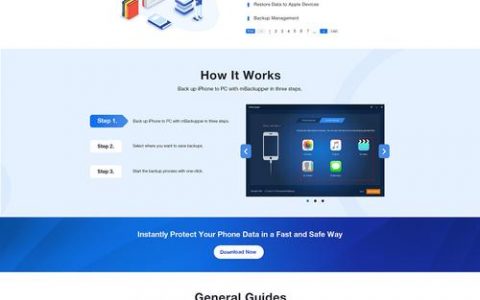
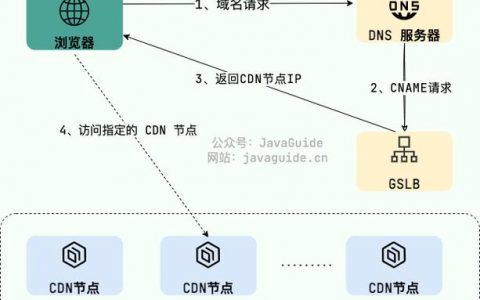
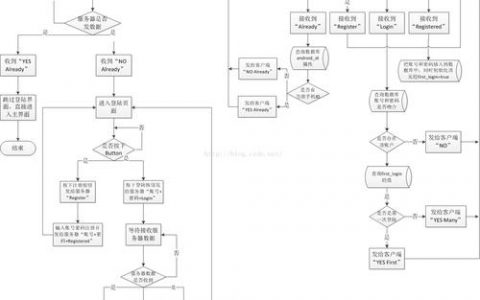

发表回复